Procedura ta umożliwia umieszczenie znacznika opisowego tworzącego szczegół w istniejącym rysunku widoku projektu.
- Na pasku narzędzi Szybki dostęp kliknij opcję
 .
. - Kliknij zakładkę Widoki.
- Wybierz rysunek widoku, w którym zostanie umieszczony znacznik opisowy szczegółu, kliknij prawym przyciskiem myszy i kliknij opcję Otwórz.
- Na palecie narzędzi kliknij
 (Właściwości), a następnie Dokument.
(Właściwości), a następnie Dokument. - Kliknij paletę Znaczniki opisowe.
- Wybierz narzędzie znacznika opisowego szczegółu:
Aby... Wykonaj następujące czynności... utworzyć znacznik opisowy z obwiednią szczegółu i znacznikiem szczegółu wybierz jedno z narzędzi obwiedni szczegółu. Program AutoCAD Architecture zawiera narzędzia dla obwiedni szczegółu okrągłych, prostokątnych i o dowolnym kształcie. utworzyć znacznik opisowy bez obwiedni szczegółu wybierz jedno z narzędzi znacznika szczegółu. Program AutoCAD Architecture zawiera narzędzia dla zwykłych znaczników szczegółu, znaczników szczegółu z częścią końcową i znaczników szczegółu z atrybutem numeru arkusza. Alternatywnie, kliknij kolejno



 w przypadku znaczników opisowych z obwiednią szczegółu lub
w przypadku znaczników opisowych z obwiednią szczegółu lub 


 w przypadku znaczników opisowych bez obwiedni szczegółu.
w przypadku znaczników opisowych bez obwiedni szczegółu. - Po wybraniu narzędzia obwiedni szczegółu określ zakres obwiedni szczegółu.
- Określ linię odniesienia szczegółu i naciśnij klawisz Enter.
- W polu Wyświetlana nazwa nowego obszaru modelu wpisz nazwę nowego widoku obszaru modelu zawierającego szczegół.
- W razie potrzeby wybierz opcję Generuj przekrój/elewację.
- Aby dodać znacznik tytułu do nowego widoku obszaru modelu wybierz opcję Umieszcza znacznik tytułu.
- Wybierz skalę dla widoku obszaru modelu.
- Kliknij istniejący rysunek widoku.
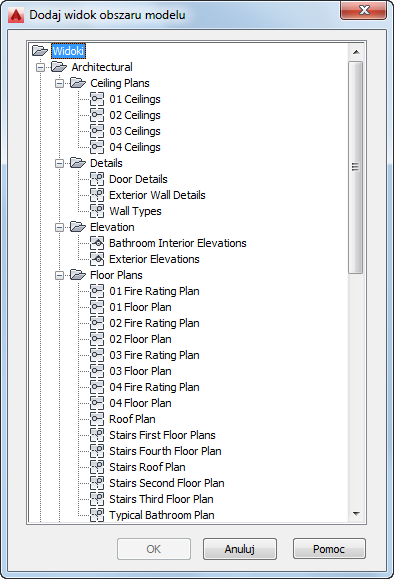
Wybierz rysunek, aby umieścić szczegół.
- Wybierz rysunek widoku projektu, w którym umieszczony zostanie widok obszaru modelu i kliknij OK.
- W razie wybrania tworzenia szczegółu z przekrojem/elewacją określ punkt wstawienia wynikowego przekroju 2D/elewacji.
- W razie wybrania tworzenia szczegółu bez przekroju/elewacji określ zakres widoku obszaru modelu zawierającego powierzchnię ze szczegółami.
Zakres widoku obszaru modelu wyznacza domyślny rozmiar widoku arkusza, dlatego jeśli obwiednia obszaru modelu jest zbyt mała, może zaistnieć problem ze wstawieniem opisów.
Po umieszczeniu widoku obszaru modelu w rysunku obiekty zastępcze pól w znaczniku opisowym zmieniają się na znaki zapytania. W celu ich podstawienia wymagane jest umieszczenie widoku obszaru modelu na arkuszu.
- W celu wyświetlenia widoku obszaru modelu w Nawigatorze projektu przejdź do rysunku docelowego i rozwiń go.
Widok obszaru modelu wyświetlany jest pod rysunkiem.